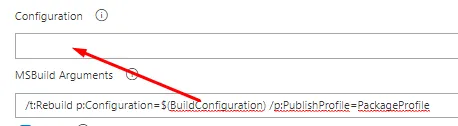C:\WINDOWS\Microsoft.NET\Framework\v3.5\msbuild.exe C:\Code\EduBenesysNET\EduBenesysNET\EduBenesysNET.vbproj /t:publish /p:Configuration=Release /p:Platform=AnyCPU /v:detailed /p:PublishDir="\\BSIIS3\c$\DATA\WEBSITES\benesys.net\benesys.net\TotalEducationTest\" /p:InstallUrl="https://www.benesys.net/benesys.net/TotalEducationTest/" /p:ApplicationVersion=1.0.1.198 /p:ProductName="Total Education TEST" /p:PublisherName="BeneSys, Inc." /p:UpdateRequired="True" /p:MinimumRequiredVersion=1.0.1.198 Microsoft (R) Build Engine Version 3.5.30729.1 [Microsoft .NET Framework, Version 2.0.50727.3603] Copyright (C) Microsoft Corporation 2007. All rights reserved.我没有看到第二个项目被指定在哪里,它存储在某个项目文件中吗?
MSBUILD : error MSB1008: Only one project can be specified. Switch: Education
For switch syntax, type "MSBuild /help"
MSBUILD:错误 MSB1008:只能指定一个项目
1
结果发现在PublishDir属性中的尾部斜杠转义了结束引号。转义掉这个尾部斜杠解决了我的问题。
/p:PublishDir="\\BSIIS3\c$\DATA\WEBSITES\benesys.net\benesys.net\TotalEducationTest\\"
这种方式可以在路径中有空格的属性上使用引号,这是MSBuild要求有尾部斜线的。
我知道这是一篇旧文章,但我觉得我需要和某人分享一下 :-)
在 Git Bash 中,我必须使用双斜杠指定参数,例如:
On Git Bash我需要像这样使用双反斜杠指定参数:
MSBuild.exe "Path\to\Solution.sln" //p:Platform="x86" //p:Configuration=Release //p:AppxBundlePlatforms="x86"
3
-p 对我也有效。 - Mehdi Hadeli移除/p:PublishDir设置周围的引号。
例如:
不要使用引号。
/p:PublishDir="\\BSIIS3\c$\DATA\WEBSITES\benesys.net\benesys.net\TotalEducationTest\"
不使用引号
/p:PublishDir=\\BSIIS3\c$\DATA\WEBSITES\benesys.net\benesys.net\TotalEducationTest\
很抱歉我没有更早地发布我的发现。实际上,我不得不重新进行研究,以查看需要更改的内容。谁会想到去掉引号就可以解决问题呢?当我查看同事为另一个解决方案构建的版本时,注意到它没有引号时,我发现了这一点。
4
当路径或属性包含空格且未被引用时,就会出现这个问题。
所有的属性和路径都要用引号括起来,这很奇怪。错误消息将 Education 识别为一个开关,请尝试删除 /p:ProductName="Total Education TEST" 然后看看是否可以正常工作。
3
MSBuild.exe C:\BuildAgent\work\4c7b8ac8bc7d723e\WebService.sln /p:Configuration=Release /p:OutputPath=bin /p:DeployOnBuild=True /p:DeployTarget=MSDeployPublish /p:MsDeployServiceUrl=https://204.158.674.5/msdeploy.axd /p:username=Admin /p:password=Password#321 /p:AllowUntrustedCertificate=True /p:DeployIisAppPath=Default WebSite/New /p:MSDeployPublishMethod=WMSVC。但是它给我一个错误 MSBUILD: error MSB1008: Only one project can be specified. Switch: WebSite/New。可能出了什么问题? - Nevin Raj VictorDefault WebSite/New 周围加上引号。 - Anderson Pimentel您需要在路径和文件名周围加引号。
因此,请使用
MSBuild "C:\Path Name\File Name.Exe" /[选项]
/p:PublishDir="\\BSIIS3\c$\DATA\WEBSITES\benesys.net\benesys.net\TotalEducationTest"
/p:InstallUrl="https://www.benesys.net/benesys.net/TotalEducationTest"
你可能在输入\"和(或)/时触发了特殊字符序列,但我在cmd.exe方面的知识不足以解决问题。
个人建议使用Powershell:它更加友好且功能更强大!
希望这能对你有所帮助!
另一个引起此问题的原因和解决方案是:检查您是否误把空格放在了错误的位置,例如在参数中;比如我的命令是 dotnet -c Release -o /home/some/path(注意 - 和 o 之间没有空格),我一直看着路径本身,而路径是正确的,结果误导了我。希望这能帮到您!(虽然此例是在Bash下,但也适用于Windows)
当我在密码参数周围使用单引号时,出现了错误。
/p:password='my secret' 错误
为了解决问题,我改用双引号。
/p:password="my secret" 正确
可能对于任何需要引号的参数,如果值中包含空格,则同样适用。
当然,在默认TFS模板的某些位置上缺少了一些引号,因此msbuild将接收一个未转义的包含空格的目录作为参数,从而导致多个项目(?!)。所以永远不要在TFS构建定义名称中使用空格,这既令人难过又简单。
2
原文链接
- 相关问题
- 4 MSBuild错误:MSBUILD:错误MSB1009:项目文件不存在。
- 3 VS 2015 MSBuild部署数据库项目错误
- 6 CMake MSBUILD:错误 MSB1009:项目文件不存在
- 6 如何解决CruiseControl.NET中<msbuild>任务中的“只能指定一个项目”错误
- 9 MSBUILD:错误 MSB1008:在 TeamCity 中只能指定一个项目。
- 74 Visual Studio 2013:数据库项目MSBuild错误
- 4 Jenkins错误:MSB1008:只能指定一个项目
- 3 重新评估一个MSBuild项目组。
- 5 MSBuild解析项目引用错误
- 143 使用MSBuild指定解决方案的项目文件